
Microsoft Paint имеет текстовый инструмент, который вы можете использовать для написания слов и цифр на ваших изображениях. Но что, если у вас есть новый забавный шрифт, который вы хотите использовать, но не можете понять, как вставить этот шрифт в Microsoft Paint? К счастью, Paint использует библиотеку Windows для получения своих шрифтов, а это значит, что вам нужно будет установить шрифт на ваш компьютер.
Наш учебник проведет вас через процесс извлечения и установки шрифта, который вы сохранили на свой компьютер.
Как добавить шрифты для Microsoft Paint
Шаги в нашем руководстве ниже покажут вам, как установить шрифт на ваш компьютер с Windows 7. Процесс аналогичен и в других версиях Windows. Выполнив эти шаги, вы сможете использовать новый шрифт в Microsoft Paint, а также в других программах, использующих библиотеку шрифтов Windows, таких как Microsoft Word или Microsoft Powerpoint.
В этом руководстве предполагается, что вы уже загрузили шрифт на свой компьютер и в настоящее время он находится в zip-файле. Если у вас еще нет шрифта, вы можете перейти на сайт, который предлагает бесплатные шрифты, например dafont.com или Google Fonts. Узнайте, как загрузить шрифт из Google Fonts, чтобы увидеть, как он работает. Обратите внимание, что вам нужно будет войти в Windows с учетной записью администратора, чтобы установить новый шрифт.

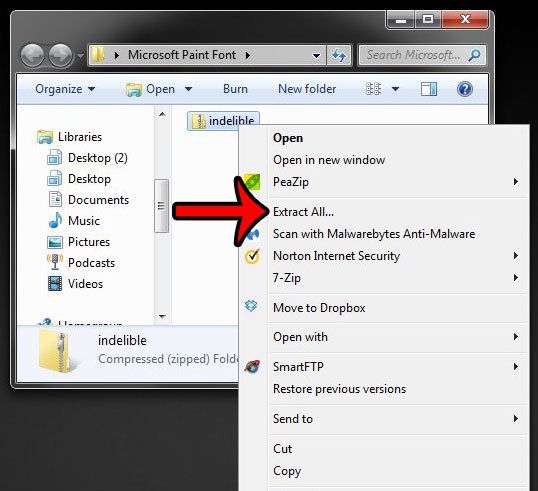
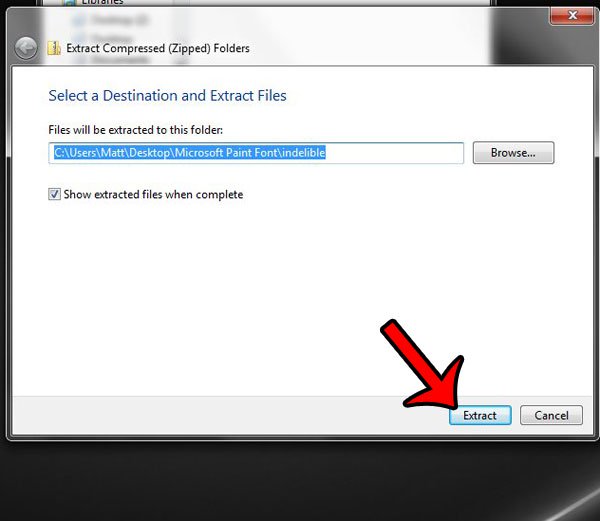

Затем вы можете открыть Microsoft Paint, и вы сможете найти недавно установленный шрифт в вашем списке шрифтов. Если у вас возникли трудности с его поиском, возможно, вам придется прокрутить весь список. Время от времени создатель шрифта называет шрифт таким образом, чтобы он имел специальный символ или пустое место в начале имени шрифта, что может переместить его в начало конца алфавитного списка шрифтов.

Снимки экрана — очень эффективный способ объяснить кому-то, что происходит на вашем компьютере. Вы можете делать и редактировать скриншоты, используя Microsoft Paint, который позволяет добавлять к скриншоту или вырезать ненужные детали.